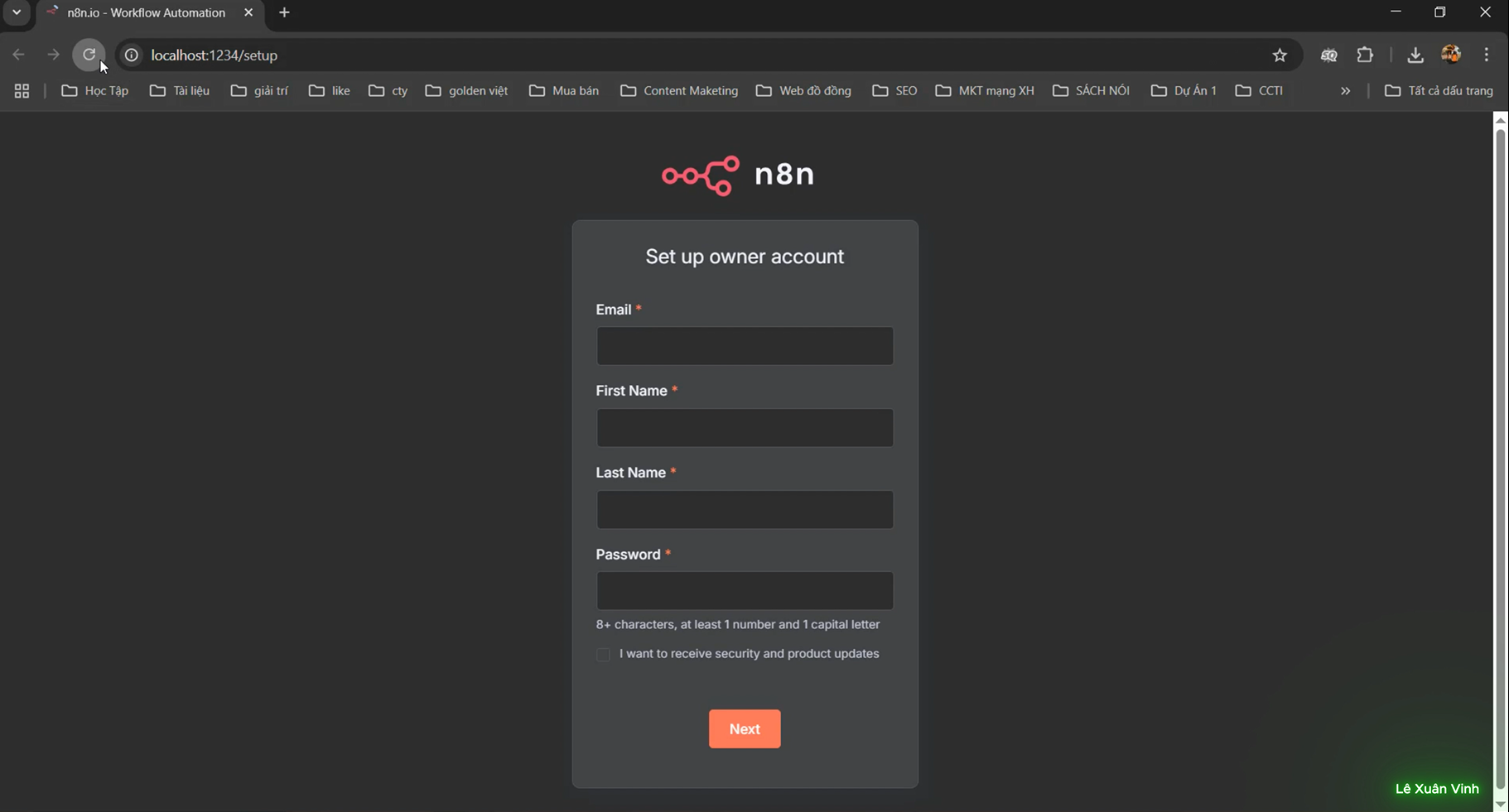Hướng Dẫn Sử Dụng N8N Miễn Phí Trên Máy Tính Cá Nhân
Mình sẽ hướng dẫn các bạn cách cài đặt n8n trên máy tính cá nhân một cách dễ dàng và hoàn toàn miễn phí bằng Docker Desktop. Nếu bạn chưa quen với công cụ này, đừng lo, mình sẽ giải thích từng bước một.
Lợi ích khi cài đặt N8N trên Local Host ?
N8n là công cụ tự động hóa mạnh mẽ, có hai lựa chọn: Cloud Hosting hoặc Local Host. Local Host giúp bạn kiểm soát dữ liệu hoàn toàn và không tốn chi phí, nên mình ưu tiên dùng nó. Để cài đặt n8n, mình sẽ dùng Docker Desktop – một công cụ đơn giản và hiệu quả.
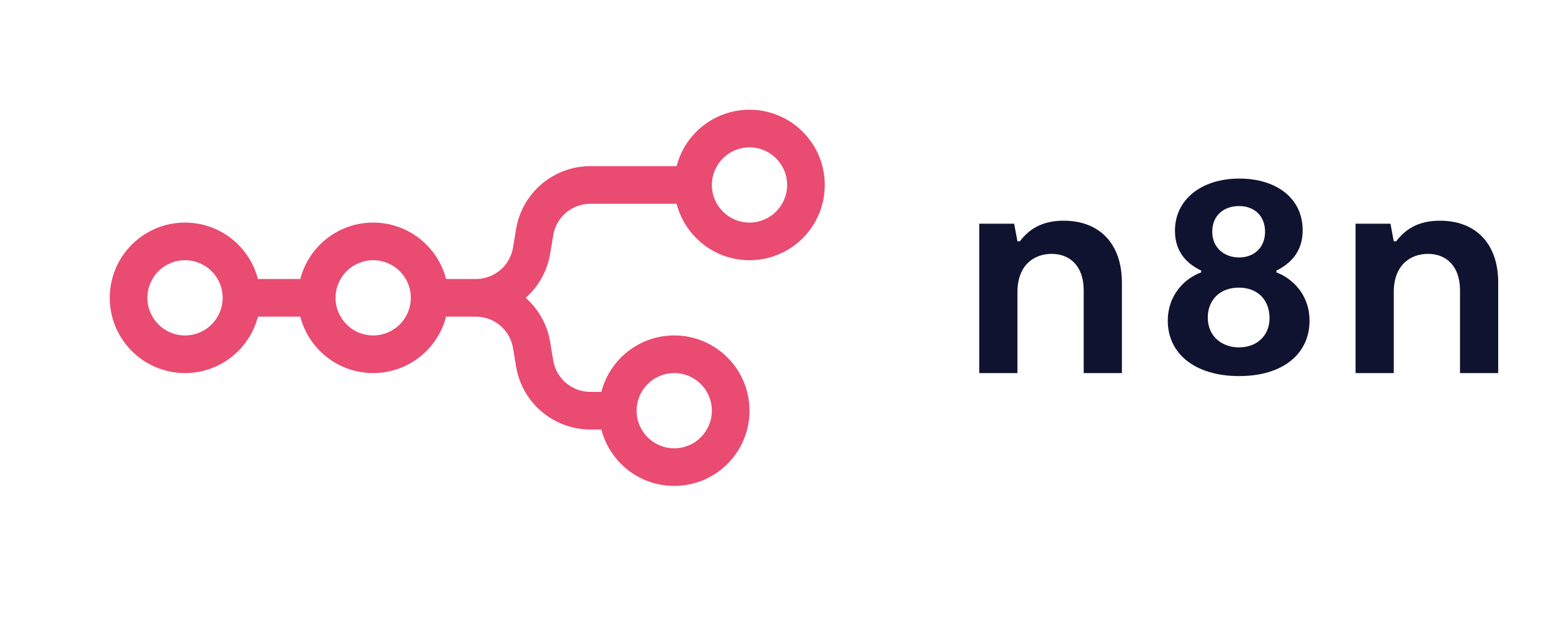
Docker là gì?
Docker là nền tảng phổ biến trong giới IT, giúp đóng gói ứng dụng và tài nguyên vào một container duy nhất. Với n8n, Docker giúp cài đặt dễ dàng vì mọi thứ cần thiết đã được gói sẵn. Đây là lý do mình chọn Docker để cài n8n trên Local Host.
![]()
Cách Tải và cài đặt n8n trên Docker Desktop ?
Bước 1: Tải và cài Docker Desktop
Đầu tiên, truy cập trang chủ Docker – link: https://www.docker.com/. Tìm nút Download Desktop, chọn phiên bản phù hợp với hệ điều hành của bạn, ví dụ Windows. Sau khi tải xong, mở file và cài đặt. Lần đầu mở Docker Desktop, bạn có thể bỏ qua hướng dẫn ban đầu vì chúng ta chỉ tập trung vào image và container thôi!
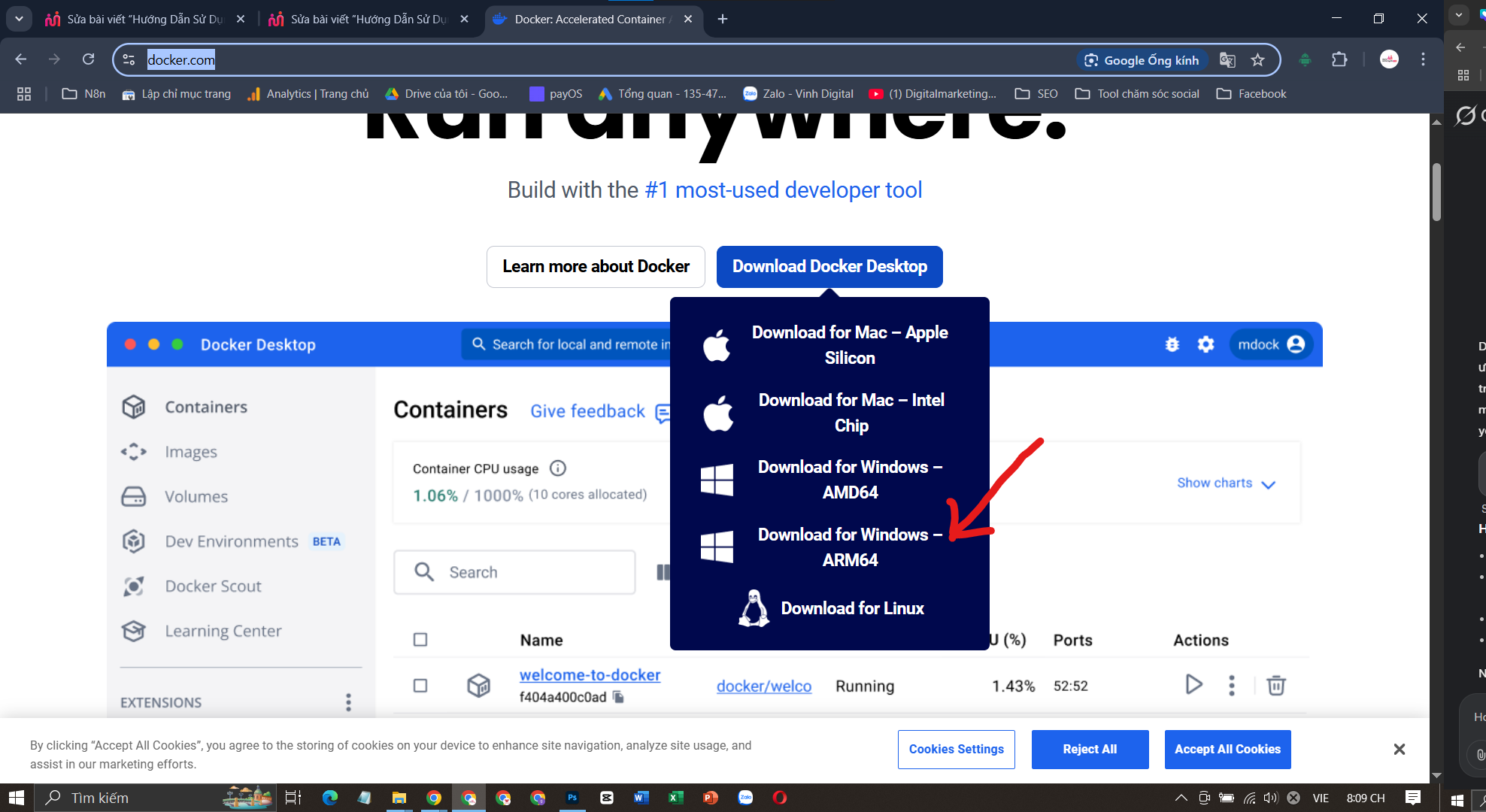
Bước 2: Chuẩn bị và tải image n8n
Trước tiên, tạo một folder để lưu dữ liệu n8n, mình đặt tên là n8n_app.
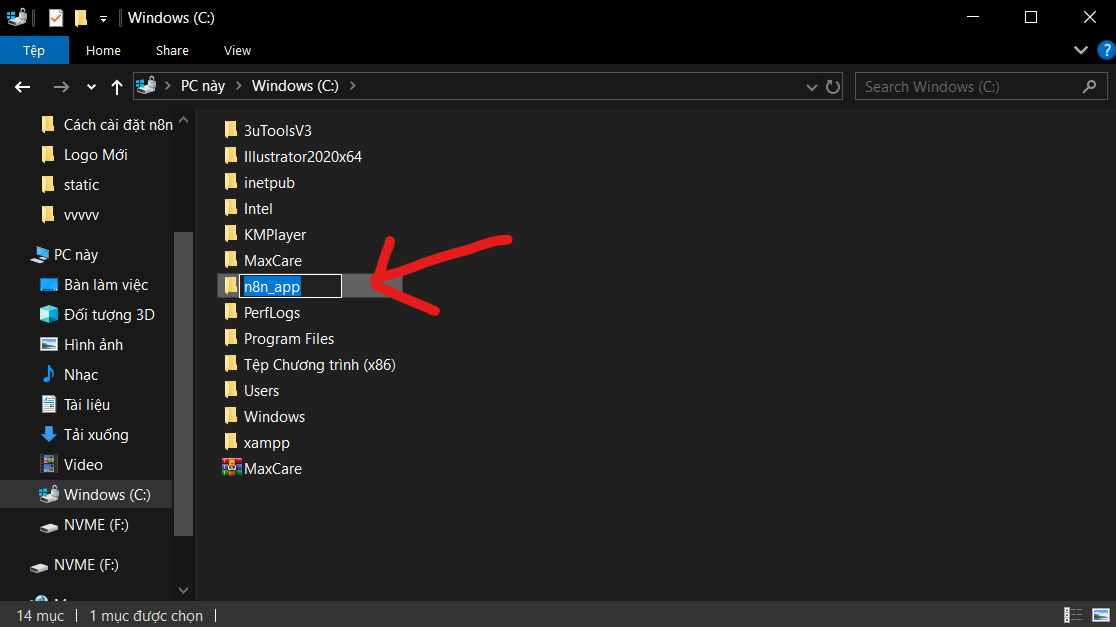
Sau đó, trong Docker Desktop, vào mục Images, tìm kiếm n8nio/n8n – đây là package chính thức từ nhà phát hành. Nhấn Pull để tải về. Khi tải xong, bạn sẽ thấy image n8n trong danh sách.

Bước 3: Chạy container n8n
- Quay lại image n8n, nhấn Run.
- Đặt tên container là n8n_app, cổng là 1234 (vì cổng 5678 mình đang dùng).
- Ở mục Volume, chọn folder n8n_demo vừa tạo, và tại Container Path, nhập /home/node/.n8n.
- Thêm biến môi trường: GENERIC_TIMEZONE là Asia/Ho_Chi_Minh để đặt múi giờ Việt Nam.
- Nhấn Run, sau đó vào tab Containers, click vào cổng để mở n8n trên trình duyệt.
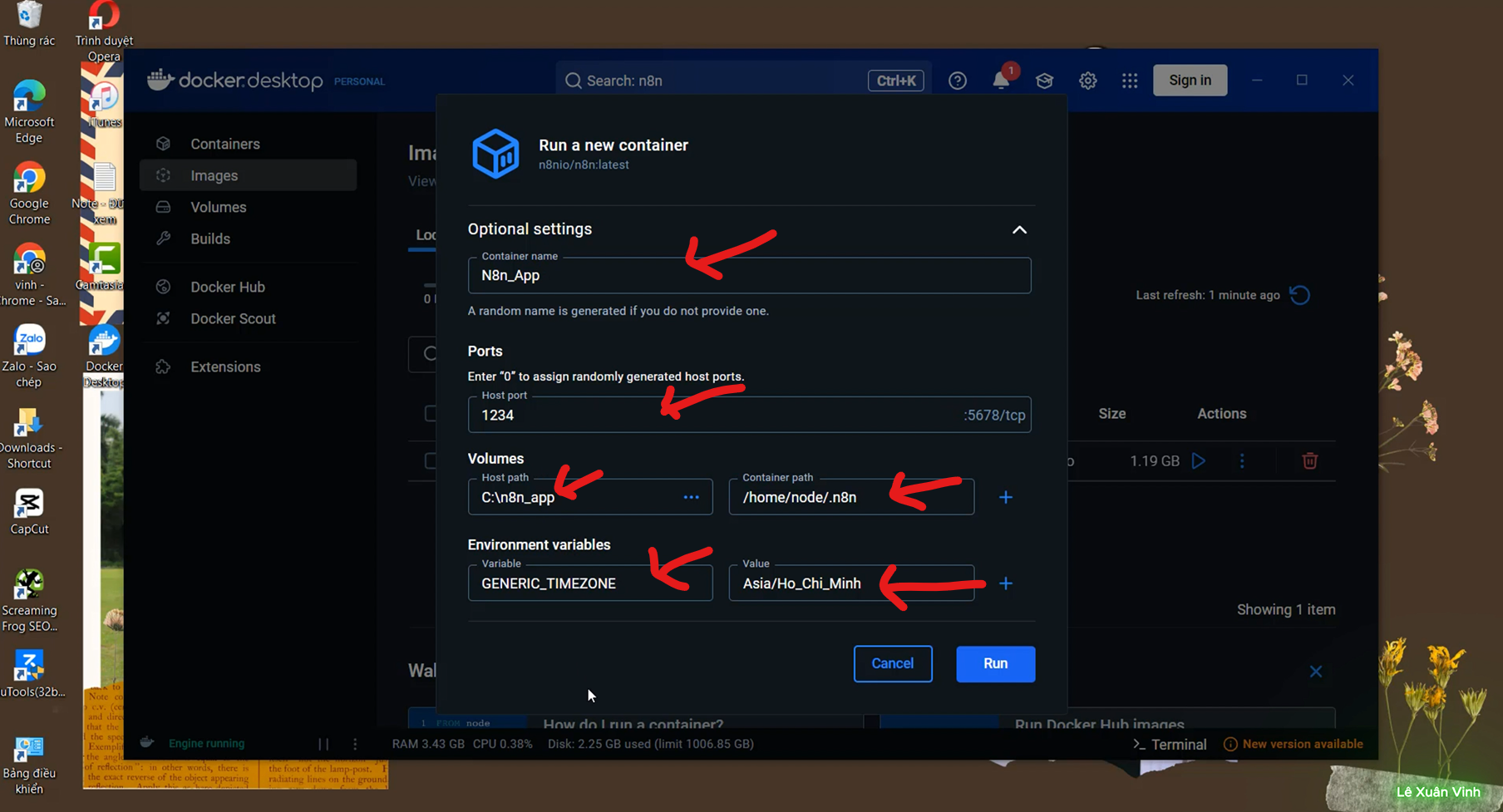
- Đăng ký tài khoản admin và bạn đã xong!